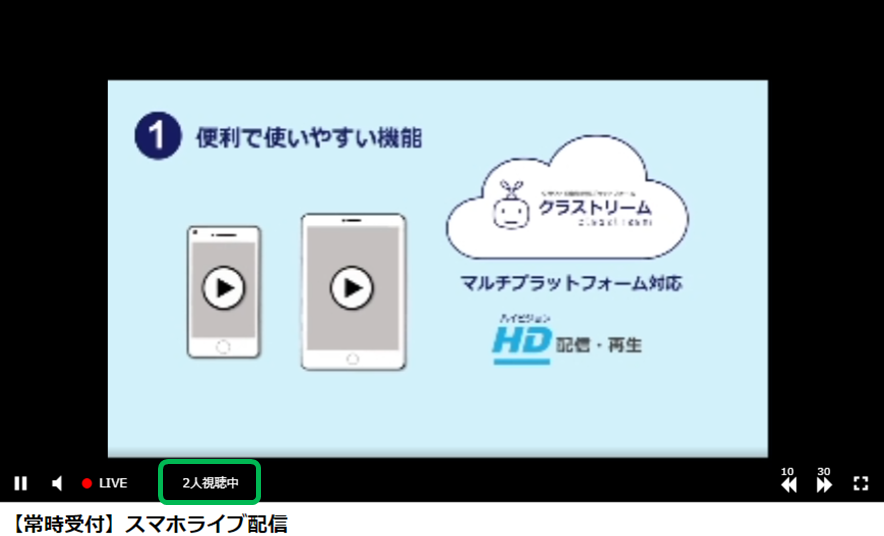Webカメラとパソコンでのライブ配信手順をご紹介します。
ビデオカメラを利用する場合、配信手順は Web カメラを使用する場合とほとんど変わりませんが、パソコンとビデオカメラをつなぐビデオキャプチャケーブル、もしくはライブ配信専用機材が必要になります。
①必要機材の準備を行います。
最小機材としては、配信用のパソコンと、それにつながるWebカメラ(パソコンのインカ メラも可能)があれば配信が可能です。
②ライブ配信用ソフト OBS Studio を、配信用パソコンにインストールします。
・インストールページはこちら
③(4)①配信前設定(ライブチャンネル登録)で登録したライブの「配信先情報」をOBS Studioに設定します。
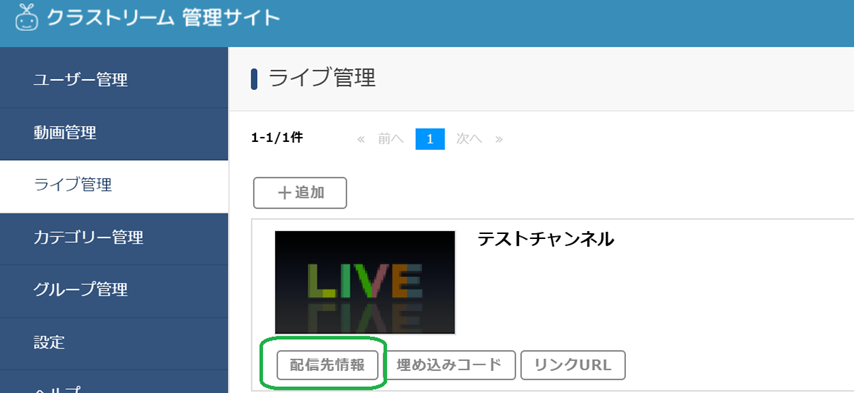
配信先情報を、使用する配信機器に設定します。
下の画面のように、配信先情報(接続先、ストリーム名)が表示されるので、使用する配信機器にこれらの情報を設定してください。
接続先・ストリーム名の値を、「コピー」ボタンからコピーして、機器の設定画面に貼り付けてください。
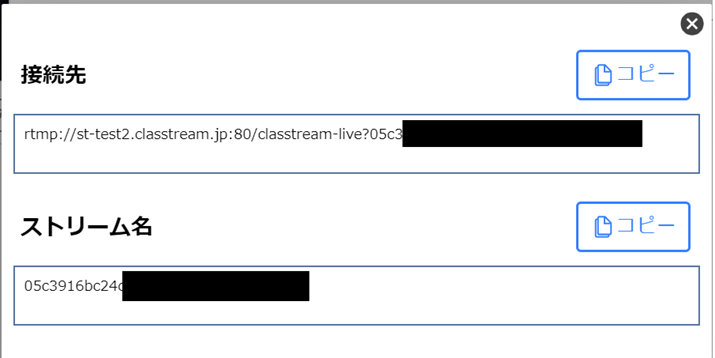
※パソコンとビデオカメラを、市販のビデオキャプチャで接続して配信したり、Webカメラを使用したりする場合には、無償のライブ配信ソフトOBS Studioをパソコンにインストールしてご利用ください。その他、有償の機材をご利用の場合には、利用する機器を選択してください。
※配信機器のご紹介、OBS Studioの使用方法等は資料をご用意しておりますので、お問合せください。
同じ手順で、上記「配信先情報」(接続先・ストリーム名)を、ライブ配信用ソフトや、専用機器に設定することで、「クラストリーム」へのライブ配信が可能です。
一度設定してしまえば、簡単なのですが、はじめての方は難しい部分ですので、ご不明な場合は、お気軽にお問い合わせください。
⑤ライブ配信を開始します。同時視聴人数につきましては、 ライブ配信中に管理者アカウント(admin)で視聴した際、プレイヤー下部に表示されます。